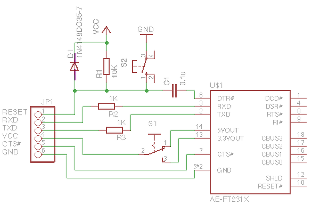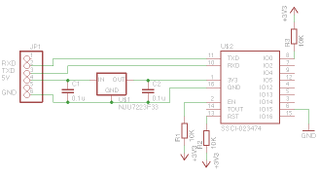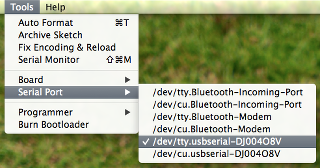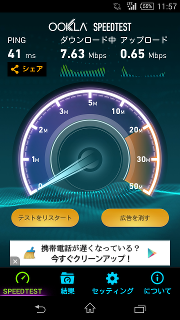秋月電子で買えるIGZO液晶のケースを作ってみた
前回 動作確認をした液晶ですが、ケースの加工の見積もりを依頼した業者がどうも信用できない印象だったのでキャンセルしました。 レーザーカッターを使わせてもらえる場所がいくつかあるので、そこを利用して自作することにしました。 そのうちリーズナブルで講習を受ける必要もないし場所も職場とそれほど離れていなかったため FabCafe Tokyo でカットしてもらうことにしました。
レーザーカッター の説明にあるように、Drop-inでの利用は10分800円。 データの作成方法は簡単にですが FAQ に書いてありました。 ただ見るべき場所が分散しているので、FAQからの抜粋と今回実際に利用してみてわかったことをまとめておきます。
素材について (主にアクリル板について)
- 800x450mmまでの素材をカット可能
- アクリル板の場合、厚みは最大5mmまで
- 上記の制限内であれば持ちこみ可能
- 150x150mm、2mm厚のアクリル板は店頭で購入できる
データについて
- 図面のデータはIllustrator CS4形式を推奨
- カラーモードはRGB
- カットしたい線の太さは0.01pt、色はRGBで255,0,0
- カットする順序を変えたい場合は赤と緑以外で別の色にしておく (今回は0,255,255を使用)
- 彫刻する面は、線無し、塗りつぶしの色は0,255,0
- 上記の条件を満たしていればInkscapeで作成したSVGでも可 (今回は問題なかった、ズレる可能性はある)
Inkscapeについて
- はじめに
ファイル -> ドキュメントのプロパティ ...